Skep 'n Shopify winkel is die eerste stap op die weg na aanlyn sukses vir baie entrepreneurs. Shopifyse intuïtiewe webwerfbou-omgewing maak dit vinnig en maklik om aanlyn verkope te begin genereer.
Nie net kan jy 'n pragtige handelsmerkbeeld met sjablone skep nie, maar jy kry ook toegang tot ontelbare waardevolle byvoegings en plugins van die Shopify stoor ook.
Voordat u met dinge soos soekenjinoptimalisering en e-posbemarking kan begin eksperimenteer, moet u natuurlik die basiese beginsels bemeester. Dit beteken dat u moet weet hoe om elke produkbladsy op u webwerf gewild te maak sodat u verkope kan genereer.
Met produkbladsye vir u aanlynwinkel kan u elke produk ten toon stel, volledig met 'n SKU, sodat u en enige ander Shopify admin kan u voorraad opspoor. Vandag sal ons u wys hoe u produkte by kan voeg Shopify, die regte manier.
INHOUDSOPGAWE:
- Stap 1: meld aan by u Shopify rekening
- Stap 2: Voeg produkbesonderhede by
- Stap 3: Voorraad, prys en ekstra inligting
- Stap 4: Voeg produkbeelde by
- Stap 4: Voeg etikette en besonderhede oor versameling by
- Stap 5: Wysig u soekenjelys
- Stap 6: Publiseer u produkblad
- Dupliseer 'n produk
- Voeg nuwe produkte by met Shopify POS
- Stel produkte beskikbaar op verkoopskanale
- Skandeer produkte met 'n kamera
- Hoe om produkte uit te vee Shopify
- Voeg produkte by Shopify: Afsluiting
Stap 1: meld aan by u Shopify rekening
Om 'n produkbladsy op Shopify, sal jy eers by jou rekening se agterkant moet aanmeld. Jy moet al jou aanmeldinligting beskikbaar hê om dit te doen. Klik op die "Teken in" opsie op die Shopify webwerf, en voer jou winkeladres, e-posadres en wagwoord in. Y
jy kan op die "onthou my"-opsie klik om in die toekoms vinniger toegang tot jou rekening te kry. Moenie dit doen as jy 'n gedeelde toestel gebruik nie.
Soek die produkte blad onder die Soek opsie op u Shopify rekening. Klik op hierdie oortjie, en u kry opsies soos 'Voeg 'n produk' of 'Produk invoer'. Klik op voeg 'n produk by om die produkblad te besoek.
Stap 2: Voeg produkbesonderhede by
Vervolgens is jy gereed om inligting by jou produkbladsy te begin byvoeg. Jou produkbesonderhede sal dinge insluit soos:
- Produk titel
- Beskrywing
- Product Type
- Vendor
Die titel
Die produktitel is die naam wat jy aan jou produk gee. As jy byvoorbeeld 'n paar vroueskoene verkoop, kan hulle "Pers enkelstewels met katjiehak" genoem word. Ideaal gesproke moet jou titels kort, soet en reguit tot die punt wees. Gee jou kliënte al die inligting wat hulle nodig het sonder om hulle te oorweldig.
U titels moet ook op elke bladsy konsekwent voel. As u met die kleur van die produk op een titel begin, moet u dit ook op elke ander produkblad doen.
Beskrywing
U produkbeskrywing is een van die belangrikste dinge wat u op u produkblad het. Dit is 'n kans vir u om die aandag van u gehoor te trek en hulle te oortuig dat u alles benodig wat u verkoop. Om 'n deeglike produkbeskrywing te skryf, moet u eers op die voordele vir die klant fokus.
Byvoorbeeld, as jy 'n leunstoel verkoop het, kan jy dalk begin met iets soos: "Hierdie luukse en gemaklike leunstoel is groot genoeg om saam met jou maat te knuffel."
Moenie net produkinligting vanaf ander webwerwe kopieer en plak nie, want dit sal jou SEO-geleenthede met Google benadeel.
Elke keer as jy 'n nuwe produk by jou webwerf voeg, volg dieselfde formaat vir die beskrywing. Dit sluit in die gebruik van 'n kolpuntlys van kenmerke of selfs die voorstel van bykomende produkte om saam met die hoofaankoop te gaan.
Tipe produk
Hierdie afdeling vereis nie soveel kreatiwiteit soos die twee hierbo nie. Voer net 'n woord of term in wat die produk in 'n spesifieke kategorie sal klassifiseer.
Byvoorbeeld, as jy 'n kleremaatskappy is en jy skep 'n produkbladsy vir 'n paar jeans, kan jy dit dalk by die "Jeans en broeke"-afdeling voeg, of net die "Vroueklere"-segment.
Vendor
As jy hierdie item geskep het, kan jy jou eie handelsnaam hier plaas. Alternatiewelik, as jy 'n ander handelsmerk se produk verkoop, gebruik die Vendof afdeling om die vervaardiger of verskaffer te krediteer.
Stap 3: Voorraad, prys en ekstra inligting
Nadat u die sentrale gedeelte van u produkbeskrywing voltooi het, moet u die oorblywende besonderhede invul. In die Inventaris en variante afdeling oor Shopify, kan u besonderhede soos u produk-SKU, prys, afleweringsopsies en gewig invoer.
prys:
Alle klante wil weet wat hulle vir elke artikel in u e-handelwinkel kan verwag. Daarom is dit so belangrik om die prys vir elk van u bladsye te spesifiseer. U hoef nie 'n geldeenheidsimbool by u veld te voeg nie Shopify Algemene instellings sal die instrument inlig oor watter geldeenheid u e-handelsonderneming gebruik.
Onthou, kies u pryse noukeurig. U wil u klante nie afskrik met 'n te hoë koste nie. Die verkoop van produkte teen 'n te lae prys kan egter ook u wins skade berokken.
SKU:
Die SKU-deel van die produkte-afdeling op Shopify is waar jy jou voorraadhou-eenheid inskryf. Dit is in wese 'n unieke identifikasienommer vir elke produk in jou winkel. Jy kan die nommer op die vervaardiger se webwerf vind of dit direk van die verskaffer af neem. As jy sukkel, soek Google om te sien of jy ekstra inligting van ander tore-eienaars kan kry.
Stuur opsies:
Laat u klante dan weet hoe u hul produkte aan hulle gaan aflewer. Vir afleweringsopsies, kan u die vakkie van die heffingsbelasting of die vakkie vereis. U het byvoorbeeld nie een van die dinge nodig as u aflaaibare produkte of dienste verkoop wat nie benodig word nie.
Gewig:
Die gewig van u produk lyk miskien nie as 'n groot saak nie, maar dit maak 'n groot verskil aan die vragkoste en versendingskoste van u bestellingstrategie. As u nie seker is oor die presiese gewig nie, kan u 'n skatting gebruik, maar dit is beter as u hier onder gaan.
Sodra die gewigafdeling voltooi is, kan jy jou variante en voorraadafdeling gebruik om pryse vir jou produkte te vergelyk, inligting in te voer soos die strepieskode wat deur 'n vervaardiger verskaf word, en vervullingsopsies ontsluit as jy ondersteuning vanaf 'n vervullingdiens geaktiveer het.
Jy sal ook 'n voorraadbeleid kan opstel om jou voorraad op te spoor en verskeie opsies vir dinge soos kleure en groottes by te voeg.
Stap 4: Voeg produkbeelde by
Nadat u al die noodsaaklike besonderhede vir u produk suksesvol ingevoer het, kan u die beelde begin invoer wat u klante die nodige insigte sal gee in wat hulle koop. Dit is handig vir klante as winkeleienaars hier soveel moontlik beelde kan verskaf.
Benoem jou prente met konsekwente formatering, en maak seker dat jy elke woord met 'n streep skei. Dit sal help om prente te vind en jou SEO-ranglys te verbeter.
Indien moontlik, probeer om veelvuldige prente van jou produk by elke bladsy te voeg, deur verskillende hoeke te gebruik, of selfs verskillende kleuropsies ten toon te stel as hulle beskikbaar is.
Maak seker dat elke prent van hoë gehalte en duidelik is, en moenie vergeet om seker te maak dat jy toestemming het om enige van die prente waartoe jy toegang het, te gebruik nie.
Stap 4: Voeg etikette en besonderhede oor versameling by
Sodra u foto's gereed is, is die volgende stap om u produkte by spesifieke versamelings of areas op u webwerf te voeg. Aan Shopify, 'n Versameling is soos 'n kategorie.
Die gebruik van die Voeg by versamelings knoppie, kan u u produkblad in enige kategorie plaas waaraan dit behoort. Dit kan byvoorbeeld beteken dat u 'n paar stewels by die "skoene" -versameling voeg.
U kan ook etikette by u produk voeg, wat dit makliker maak vir klante om items te vind en te soek. Van u Shopify adminpaneel klik op die naam van die produk wat u wil wysig en klik op die organisasie afdelings.
Jy kan merkers vir jou produkte hier byvoeg en 'n komma gebruik om verskillende woorde te skei. Klik Stoor wanneer jy klaar is
Shopify winkeleienaars kan ook etikette gebruik om te skep outomatiese versamelings. Gaan vanaf u adminbladsy na die versamelings blad, en voeg 'n beskrywing of titel vir u versameling by. In die Tipe afdeling, kliek op Outomatiese, en kies aan watter voorwaardes u produkte moet voldoen om in daardie versameling te val.
As 'n produk byvoorbeeld outomaties in 'n "skoene" -versameling moet gaan, moet dit dalk etikette soos "skoene" of "stewels" bevat.
Stap 5: Wysig u soekenjelys
Shopify genereer outomaties metabeskrywings en bladsytitels vir jou om te help met jou teenwoordigheid in die soekenjins. Hierdie outomaties gegenereerde stukke inligting kom egter van die besonderhede wat jy op jou Produkbesonderhede-skerm bygevoeg het.
Dikwels sal jy die metabeskrywing en bladsytitelinligting apart moet verander om die meeste uit jou SEO te kry. Jou bladsytitel en metabeskrywing moet beide waardevolle sleutelwoorde bevat wat met jou produkte verband hou. Om jou inligting te wysig, klik op die Product Details bladsy, gaan dan na die Voorskou van soekenjinlys.
Klik Wysig SEO webwerf en in die bladsytitelveld, voeg 'n beskrywende titel by wat jou sleutelwoorde insluit. Dit sal in die resultate van die soekenjin op Google verskyn. Voeg tot 55 karakters in jou titel by. Jy kan ook 'n beskrywing vir jou soekenjinlys invoer.
Maak seker dat jy relevante sleutelwoorde byvoeg om kliënte te help om jou ook hier te vind. Metabeskrywings kan tot 320 karakters bevat.
In die URL en hanteer die afdeling, wysig u webwerfadres. Dit kan die moeite werd wees om enige ewekansige getalle op u URL oor te skakel met sleutelwoorde wat relevant is vir die produkblad. Onthou dat u URL geen spasies kan bevat nie. Handvatsels werk met Shopify tema-ontwerp.
As jy klaar is, klik Red.
Stap 6: Publiseer u produkblad
Sodra alles gereed is, kyk na die besonderhede van u produkbladsye, en maak 'n vinnige oorsig voordat u op die klik Stoor produk regs onder op die skerm. U kan na die bokant van die bladsy blaai nadat u gestoor het om te sien hoe u produkblad lyk.
Klik op die skakel wat sê: "Bekyk op u webwerf" om te verseker dat alles goed lyk.
As jy enige probleme opmerk, kan jy jou produkbladsye wysig deur terug te klik na jou individuele produkbladsy. Onthou, hoewel jy jou produkbesonderhede enige tyd kan verander, kan dit 'n impak hê op die manier waarop produkte in jou verslae groepeer, so wees versigtig met dinge soos merkers en versamelings.
Gaan na u om 'n bladsy te wysig Shopify admin bladsy en klik op Produkte. Klik op die naam van die produk wat u wil verander en verander die besonderhede dienooreenkomstig en klik dan op Red.
Dupliseer 'n produk
Of u nou deur verskeie verkoopkanale verkoop of soortgelyke produkte van a dropshipping verskaffer, kan jy ernstige tyd bespaar deur items wat reeds op jou lys is te dupliseer.
Wanneer jy 'n produk dupliseer, kan jy opsies byvoeg en een of meer van die beskikbare besonderhede kopieer, soos beelde, SKU's, voorraadhoeveelheid en strepieskodes.
As jy net opsies wil byvoeg by een van die produkte wat jy aanbied, probeer dan om eerder 'n variant by te voeg. By verstek versteek die duplikaatproduk op al jou kanale en programme weg.
Hierdie produk sal nie gepubliseer word voordat jy die beskikbaarheid daarvan verander nie. U kan die duplikaat ook op dieselfde kanale beskikbaar stel. Om 'n duplikaat te skep:
- Gaan na Produkte> Alle produkte van jou Shopify admin
- Klik op die naam van die produk wat u wil dupliseer in die Shopify artikels
- Klik op die Duplikaat boks
- Voer 'n ander naam in as die bestaande produk
- Klik weer op Dupliseer
- Verander die produkbesonderhede
U kan ook die produkbeskikbaarheid bywerk sodat dit op dieselfde kanale as die oorspronklike toeganklik is. Onthou dat duplikaatprodukte nie dieselfde is as 'n produkvariant nie.
Voeg nuwe produkte by met Shopify POS
U kan nuwe produkte by die produkte skerm in die Shopify POS. produkte wat jy hier skep, sal nie op ander verkoopskanale verskyn nie, tensy jy hul instellings in opdateer Shopify. U het 'n internetverbinding nodig om te skep Shopify POS produkte. Om 'n nuwe produk hier te skep, klik die + knoppie en tik op Voeg produk by.
In die venster Voeg produk kan u besonderhede oor die artikel invoer, insluitend die prys, titel en voorraadstatus. Onthou, as u 'n produkafbeelding wil byvoeg, moet u op die beeldknoppie tik en 'n afbeelding uit u lêers kies. U kan op daardie oomblik ook 'n produkfoto neem met die voorste kamera op u POS-toestel.
Tik op wanneer u gereed is om hierdie enkele produk beskikbaar te stel vir afhandeling Stoor produk. Dit sal veroorsaak dat die produk op die kassa op die kassa verskyn en u produkte bladsy vir die Shopify webwerf.
Om 'n produk te wysig of uit te vee, kan jy dit oopmaak vanaf die Produkte-bladsy as 'n admin met Shopify. U kan nie produkte direk uitvee of wysig nie Shopify.
Stel produkte beskikbaar op verkoopskanale
Die kans is dat u produkte in verskillende omgewings verkoop. As jy dropshipping 'n produk van AliExpress, byvoorbeeld, kan u op Amazon en eBay sowel as met u verkoop Shopify Winkelwa.
Dit is aan jou om te besluit watter van jou produkte op watter aktiewe verkoopskanale beskikbaar gaan wees. As jy besluit dat 'n produk nie op 'n sekere verkoopskanaal beskikbaar moet wees nie, sal die stelsel daardie item uit jou katalogus versteek.
Baie sake-eienaars verberg produkte omdat dit seisoenaal is en slegs vir sommige dele van die jaar beskikbaar is. U kan ook 'n produk verberg omdat dit nie in voorraad is nie, of as u wil seker maak dat u 'n eksklusiewe aanlyn aan u waardevolste klante gee.
Om produkte op verskillende kanale beskikbaar te maak, gaan na jou Produkte > Alle produkte-omgewing en klik op die naam van die produk. Die produk sal beskikbaar wees vir die kanale wat in die beskikbaarheidsafdelings gelys word.
Jy kan kliek Bestuur om te verander waar u produkte beskikbaar is en kies die kanale wat geskik is vir u. Klik op Gedoen en Stoor om te begin verkoop.
U kan ook die produkbeskikbaarheid as 'n grootmaat-aksie instel, wat nuttig kan wees as u verkoop dropshipping produkte deur iets soos DSers.
Skandeer produkte met 'n kamera
Nog 'n manier om meer produkte by u te voeg Shopify omgewing vir potensiële kliënte is om 'n strepieskode te skandeer met die beskikbare toestelkamera.
Die Shopify app ondersteun hierdie aksie. Al wat u hoef te doen is om die Shopify app en klik dan op Produkte en alle produkte. U kan vanaf hierdie skerm 'n nuwe produk skep of op 'n bestaande produk tik.
Tik op die Inventaris opsie, en in die strepieskode-afdeling, klik op die strepieskode-ikoon om die kamera op jou toestel oop te maak. Die kameraskerm moet met 'n reghoekige boks kom wat jou wys waar jy jou iPhone moet plaas sodat die strepieskode binne die skerm verskyn.
Wag vir Shopify om hierdie strepieskode te herken. Die app sal daarna weer terugkeer na die voorraadskerm.
Hoe om produkte uit te vee Shopify
Tot dusver het ons alles 'n stap-vir-stap-gids gedek oor hoe jy prente en produkinligting na jou kan oplaai Shopify webwerf. Beginners en Shopify experts sal ook 'n tyd bereik wanneer hulle produkte uit hul winkel en vervullingdiens moet verwyder.
Shopify kan u items verwyder wat nie meer beskikbaar is vir aflewering of handversameling nie. U kan items een vir een verwyder of 'n grootmaataksie gebruik. Onthou net, verwyder 'n item uit Shopify raak vir altyd van die voorraad ontslae.
Produkte is nie beskikbaar om te herstel nie. As jy om enige rede nie meer 'n produk wil vertoon nie, dan kan jy die produk versteek en dit later weer gebruik.
Gaan na u om 'n produk te verwyder Shopify admin bladsy en klik op Produkte> Alle produkte. Klik daarvandaan op die produk wat u wil verwyder en gaan na die bladsy met produkbesonderhede. Klik op Vee produk uit en bevestig.
Voeg produkte by Shopify: Afsluiting
Voeg produkte by Shopify is nie so moeilik soos dit lyk nie. Soos u uit die stappe hierbo kan sien, kan u binne 'n japtrap aan die werk gaan om produkte by te voeg.
Of jy nou 'n Shopify or BigCommerce winkel, om die regte produkinligting beskikbaar te hê, sal altyd deurslaggewend wees vir jou verkope. Sterkte om die beste uit jou winkel te maak!

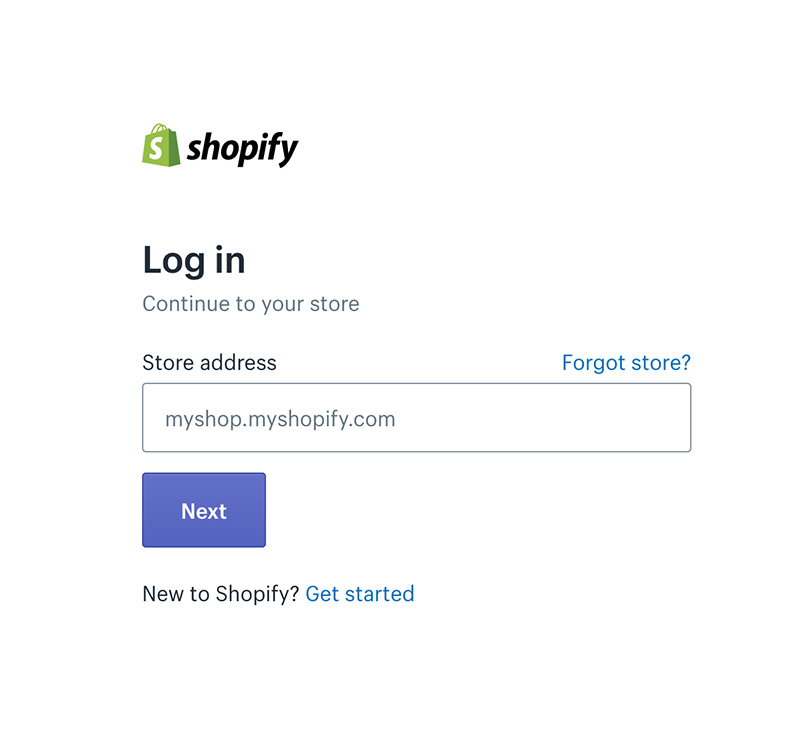
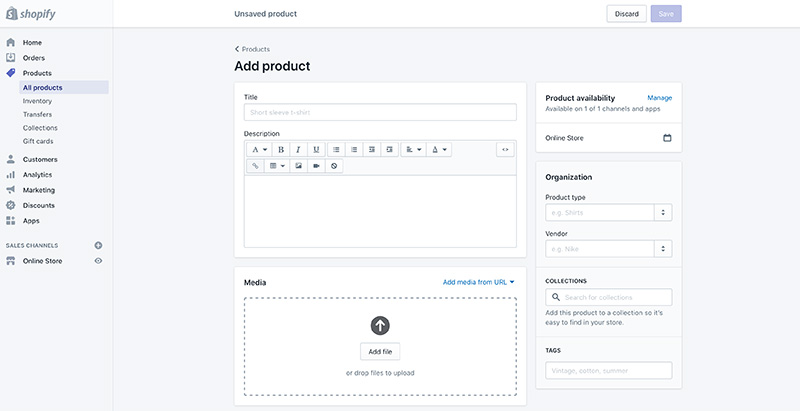

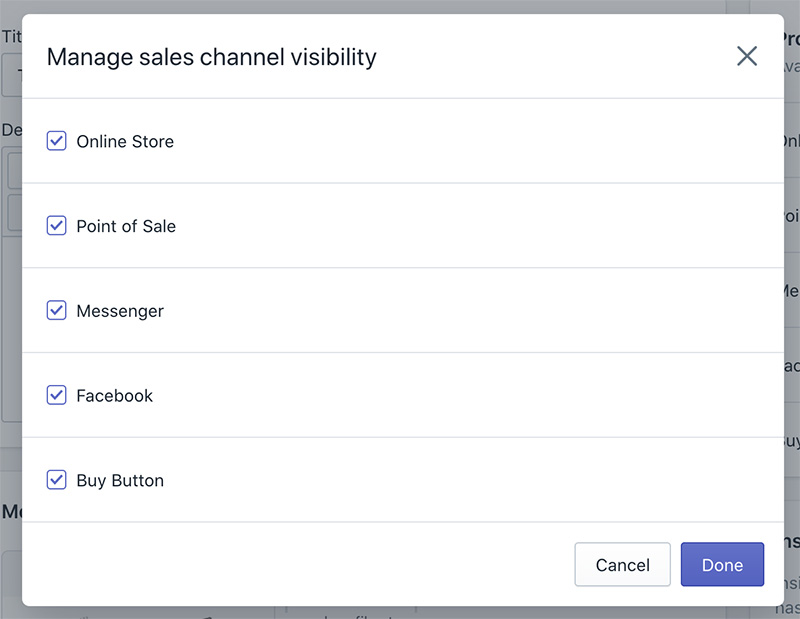


Puik gids!!! Ek maak gebruik van Connecteed om die proses te bespoedig om CSV's te hergebruik vanaf die pryslyste wat ek van verskaffers neem om alles weer op te laai na Shopify, maak jy gebruik van voerbestuurder om alles te vereenvoudig?
Dankie Michael! Ons is baie bly dat jy ons gids nuttig gevind het.
Hallo,
Baie dankie vir die deel van hierdie baie insiggewende artikel. Dit sal my en baie ander ook help. baie dankie.
Jy is welkom!
Hello.
Hoe kan ek sien watter toepassing die beste vir my is?
Ek wil produkte soek wat my interesseer voordat ek een of ander toepassing kies. Waar en hoe kan ek dit doen?
Ek het nog geen winkel nie so ek het net 10 dae gratis om te probeer Shopify.
Dankie!
Groete,
Zana
Hallo Zana,
Dit is moeilik om dit in 10 dae te doen, maar hierdie artikel oor die beste te vind dropshipping verskaffers kan nuttig wees.
Jou gids is regtig wonderlik. Dit is nuttig vir my. Dankie vir die deel daarvoor.
Jy is welkom! 👍